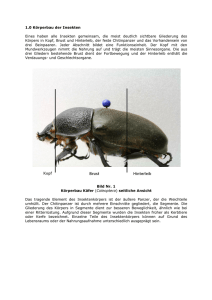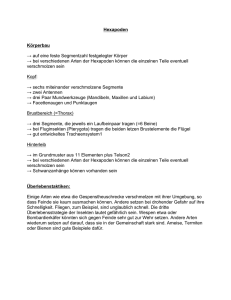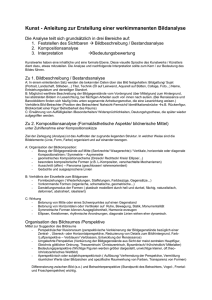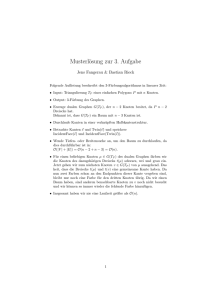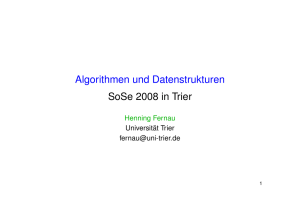Hotkeys in PcMap
Werbung
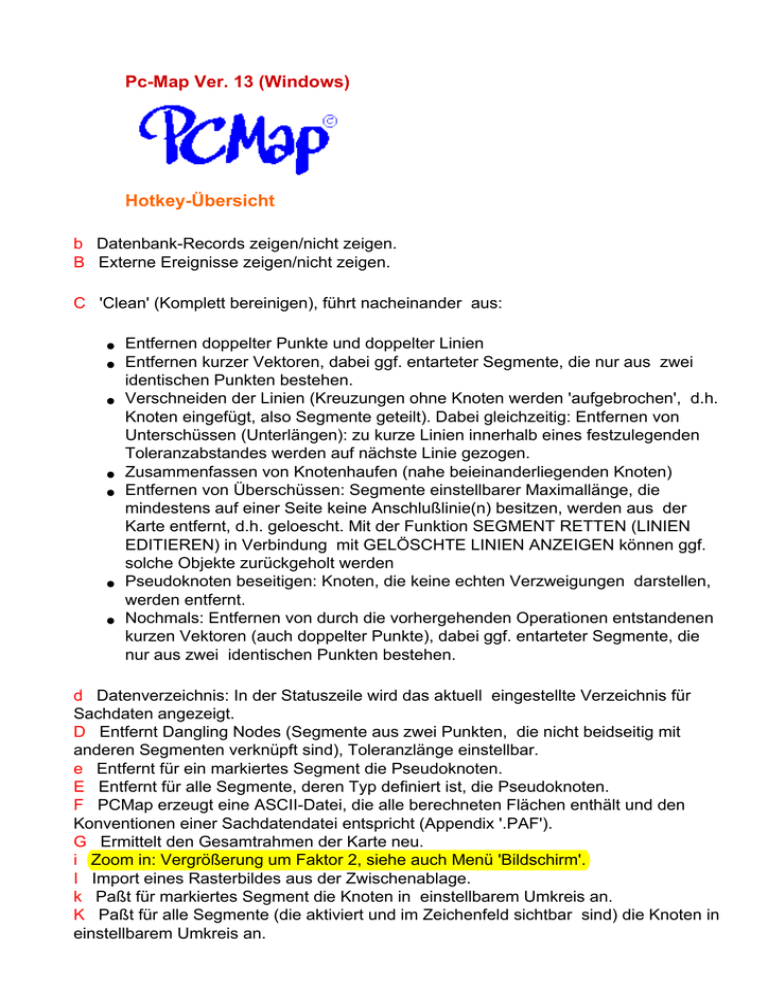
Pc-Map Ver. 13 (Windows)
Hotkey-Übersicht
b Datenbank-Records zeigen/nicht zeigen.
B Externe Ereignisse zeigen/nicht zeigen.
C 'Clean' (Komplett bereinigen), führt nacheinander aus:
●
●
●
●
●
●
●
Entfernen doppelter Punkte und doppelter Linien
Entfernen kurzer Vektoren, dabei ggf. entarteter Segmente, die nur aus zwei
identischen Punkten bestehen.
Verschneiden der Linien (Kreuzungen ohne Knoten werden 'aufgebrochen', d.h.
Knoten eingefügt, also Segmente geteilt). Dabei gleichzeitig: Entfernen von
Unterschüssen (Unterlängen): zu kurze Linien innerhalb eines festzulegenden
Toleranzabstandes werden auf nächste Linie gezogen.
Zusammenfassen von Knotenhaufen (nahe beieinanderliegenden Knoten)
Entfernen von Überschüssen: Segmente einstellbarer Maximallänge, die
mindestens auf einer Seite keine Anschlußlinie(n) besitzen, werden aus der
Karte entfernt, d.h. geloescht. Mit der Funktion SEGMENT RETTEN (LINIEN
EDITIEREN) in Verbindung mit GELÖSCHTE LINIEN ANZEIGEN können ggf.
solche Objekte zurückgeholt werden
Pseudoknoten beseitigen: Knoten, die keine echten Verzweigungen darstellen,
werden entfernt.
Nochmals: Entfernen von durch die vorhergehenden Operationen entstandenen
kurzen Vektoren (auch doppelter Punkte), dabei ggf. entarteter Segmente, die
nur aus zwei identischen Punkten bestehen.
d Datenverzeichnis: In der Statuszeile wird das aktuell eingestellte Verzeichnis für
Sachdaten angezeigt.
D Entfernt Dangling Nodes (Segmente aus zwei Punkten, die nicht beidseitig mit
anderen Segmenten verknüpft sind), Toleranzlänge einstellbar.
e Entfernt für ein markiertes Segment die Pseudoknoten.
E Entfernt für alle Segmente, deren Typ definiert ist, die Pseudoknoten.
F PCMap erzeugt eine ASCII-Datei, die alle berechneten Flächen enthält und den
Konventionen einer Sachdatendatei entspricht (Appendix '.PAF').
G Ermittelt den Gesamtrahmen der Karte neu.
i Zoom in: Vergrößerung um Faktor 2, siehe auch Menü 'Bildschirm'.
I Import eines Rasterbildes aus der Zwischenablage.
k Paßt für markiertes Segment die Knoten in einstellbarem Umkreis an.
K Paßt für alle Segmente (die aktiviert und im Zeichenfeld sichtbar sind) die Knoten in
einstellbarem Umkreis an.
l Bufferbildung bei Linien oder falls geschlossen: Fläche außen.
l Bufferbildung bei Linien oder falls geschlossen: Fläche innen.
m,M Bufferbildung wie mit Hotkey l,L, jedoch einseitig und gerade abgeschnitten.
n,N Bufferbildung wie mit Hotkey l,L, also bei offenen Linien beidseitig, aber gerade
abgeschnitten.
o Zoom out: Verkleinerung um Faktor 2, siehe auch Menü 'Bildschirm'.
P Punkte zählen: Zeigt in der Systemzeile die Gesamtzahl der Segmentpunkte einer
Karte.
p bringt Sie direkt zum Plotdialog.
q Ausblenden/Einblenden der Subfenster (holt diese z.B. bei Veränderung des
PCMap-Hauptfensters dorthin wieder zurück).
R aktiviert/deaktiviert die Darstellung eines Rasterbildes.
r zeigt den aktuell vom Benutzer eingestellten Ausschnitt ('Rahmen'). Beim
Ausdrucken/Plotten erfolgt Clipping exakt an diesem Rahmen.
s Anzeigen des Symbolverzeichnisses (Verzeichnis der Symbolbibliothek), einstellbar
im Menü 'Einstellungen'.
T Im Tablett-Informationen im Detail; in der Statuszeile werden die von PCMap
empfangenen Zeichen angezeigt (für Diagnose- Zwecke).
U Entfernt Unterschüsse (ohne zu Verschneiden).
v Verzeichnis: In der Statuszeile wird das aktuell eingestellte Verzeichnis für
Grafikdateien angezeigt.
V Verschneidet alle Segmente, deren Typ aktiviert ist, miteinander und entfernt je
nach Parametereinstellung dabei gleichzeitig Unterschüsse.
w Verschneidet das aktuelle Rechteck (mit HotKey 'r' ggf. sichtbar) mit allen
Segmenten. Das aktuelle Rechteck wird dabei im aktuell eingestellten Typ Bestandteil
der Karte. Im Zusammenhang mit der Funktion SPEICHERN, SELEKTIV können damit
genaue Rechteck-Ausschnitte erzeugt werden.
W Wie w, jedoch für einen beliebigen markierten Polygonausschnitt (sollte als eigener
Typ definiert sein, da PCMap alle Segmente dieses Typs mit der Karte verschneidet).
Zur Vermeidung von Rundungsproblemen versetzt PCMap das Polygon-Segment
temporär um 0.0001 Einheiten nach außen (Polygon-Segment sollte daher entgegen
Uhrzeigersinn laufen; bei Bedarf: Laufrichtung des markierten Segments umdrehen mit
Taste 'Bild -').
y Aktivieren des Panning (Ausschnitt anhand des Mittelpunktes verschieben bei
gleichem Maßstab); siehe auch: Menü 'Bildschirm': 'Ausschnitt: verschieben'.
Z Neuzeichnen mit Umschaltung von Entwurfs- in Reinzeichnungsmodus bzw.
umgekehrt.
z Neuzeichnen im gleichen Modus wie bisher.
. Ein zugeladenes Rasterbild nach vorn oder nach hinten bzw. vor die Flächen, aber
hinter alle anderen Objekte stellen.
Pfeiltasten sowie Bild auf/ab Ausschnitt um 10 % bzw. 50 % (Bild) verschieben.
F9 Mit dieser Funktionstaste können Sie den Knotensnap ein- und ausschalten
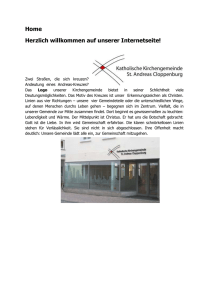
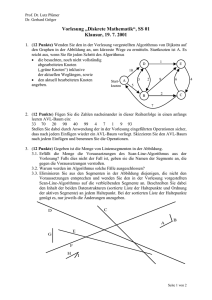
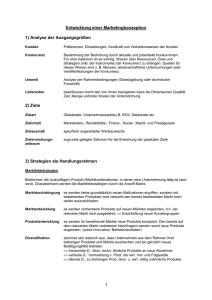
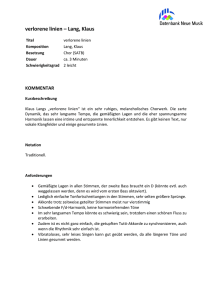

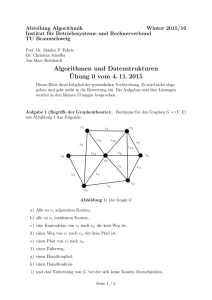
![Ein Tierversuch gilt als abgeschlossen, wenn […] soweit genetisch](http://s1.studylibde.com/store/data/001804795_1-f1d1533651f8f89ddfe57c3e71629de9-300x300.png)